Configuración del acceso a sitios web en dispositivos Android
Puede usar la Protección web para configurar el acceso de usuarios de dispositivos de Android a sitios web. La Protección web permite filtrar sitios web por categorías definidas en el servicio en la nube de Kaspersky Security Network. El filtrado le permite restringir el acceso de los usuarios a determinados sitios web o categorías de sitios web (por ejemplo, páginas web con las categorías "Apuestas, loterías, sorteo" o "comunicación por Internet"). La Protección web también protege los datos personales de los usuarios en Internet.
Para activar Protección web:
- Kaspersky Endpoint Security se debe activar como un servicio de Funciones de Accesibilidad.
- Debe aceptarse la Declaración relativa al procesamiento de datos para el uso de Protección web (Declaración de Protección web). Kaspersky Endpoint Security utiliza Kaspersky Security Network (KSN) para analizar los sitios web. La Declaración de Protección web contiene los términos del intercambio de datos con KSN.
Usted puede aceptar la Declaración de Protección web en nombre del usuario en Kaspersky Security Center. En este caso, no es necesario que el usuario realice ninguna acción.
Si usted no ha aceptado la Declaración de Protección web y se le solicita al usuario que lo haga, el usuario debe leer y aceptar la Declaración de Protección web en la configuración de la aplicación.
Si usted no ha aceptado la Declaración de Protección web, la Protección web no está disponible.
La Protección web en dispositivos Android solo funciona en el navegador Google Chrome (incluida la función de Pestañas personalizadas), el navegador Huawei y el navegador de Internet de Samsung. La Protección web para el Navegador de Samsung no bloquea sitios en un dispositivo móvil si se utiliza un perfil de trabajo y la Protección web está activada solo para el perfil de trabajo.
De forma predeterminada, la Protección web está activada: el acceso de los usuarios a los sitios web de las categorías Suplantación de identidad y Software malintencionado está bloqueado.
Para definir la configuración de acceso del usuario del dispositivo a los sitios web:
- En el árbol de la consola, en la carpeta Dispositivos administrados, seleccione el grupo de administración al que pertenecen los dispositivos de Android.
- En el espacio de trabajo del grupo, seleccione la pestaña Directivas.
- Abra la ventana de propiedades de la directiva haciendo doble clic en cualquier columna.
- En la ventana Propiedades de la directiva, seleccione Protección web.
- Seleccione la casilla de verificación Activar Protección web.
- Si desea utilizar la Protección web, usted o el usuario del dispositivo deben leer y aceptar la Declaración sobre el procesamiento de datos para poder utilizar la Protección web (Declaración de protección web):
- Haga clic en el enlace Declaración de protección web en la parte superior de la sección.
Esto abre la ventana Declaración sobre el procesamiento de datos para el uso de Protección web.
- Si desea leer y aceptar la Política de privacidad, seleccione la casilla correspondiente. Para ver la Política de privacidad, haga clic en el enlace Política de privacidad.
Si no acepta la Política de privacidad, el usuario del dispositivo móvil puede aceptar la Directiva de privacidad en el Asistente de configuración inicial o en la app (
 → Acerca de → Condiciones → Política de privacidad).
→ Acerca de → Condiciones → Política de privacidad). - Seleccione el modo de aceptación de la Declaración de Protección web:
- He leído y acepto la Declaración de Protección web
- Solicitar al usuario del dispositivo que acepte la Declaración de Protección web
- No acepto la Declaración de Protección web
Si selecciona No acepto la Declaración de Protección web, Protección web no bloquea los sitios en un dispositivo móvil. El usuario del dispositivo móvil no puede activar la Protección web en Kaspersky Endpoint Security.
- Haga clic en Aceptar para cerrar la ventana.
- Haga clic en el enlace Declaración de protección web en la parte superior de la sección.
- Si desea que la aplicación restrinja el acceso del usuario a los sitios web en función de su contenido, haga lo siguiente:
- En la sección Protección web, en la lista desplegable, seleccione Los sitios web de categorías seleccionadas están prohibidos.
- Cree una lista de categorías bloqueadas seleccionando casillas junto a las categorías de sitios web a los que la app bloqueará el acceso.
- Si desea que la aplicación permita el acceso de los usuarios únicamente a los sitios web especificados por el administrador, haga lo siguiente:
- En la sección Protección web, en la lista desplegable, seleccione Solo se permiten los sitios web de la lista.
- Cree una lista de sitios web añadiendo direcciones de sitios web a los que la app no bloqueará el acceso. Kaspersky Endpoint Security for Android solo admite expresiones regulares. Al escribir la dirección de un sitio web permitido, utilice las siguientes plantillas:
https://example\.com/.*: Se permiten todas las páginas secundarias del sitio web (por ejemplo,http://www.example.com/about).https://.*\.example\.com: Todas las páginas del subdominio del sitio web están permitidas (por ejemplo,https://pictures.example.com).
También puede usar la expresión
https?para seleccionar protocolos HTTP y HTTPS. Para obtener más información sobre las expresiones regulares, consulte el sitio web de soporte técnico de Oracle.
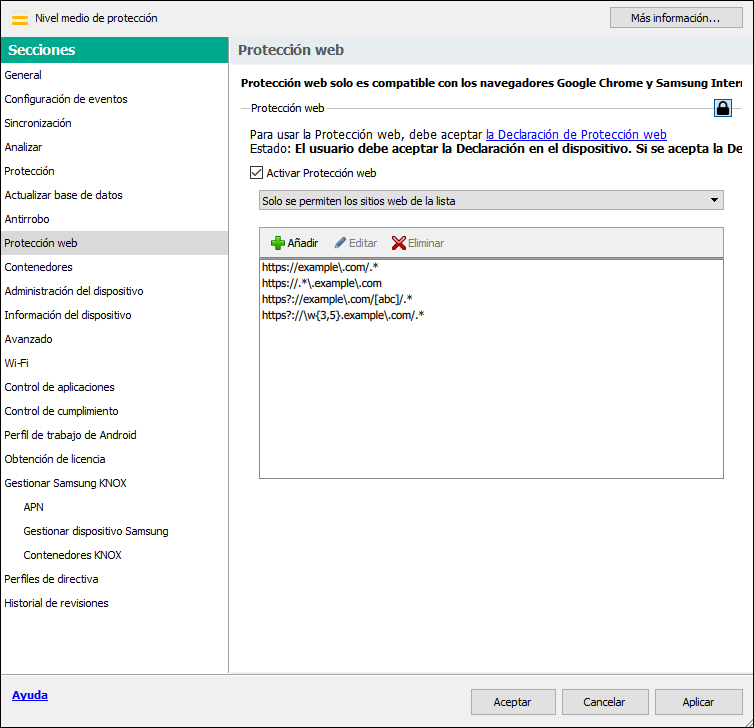
Paso 9. Sección Protección web. Especifique la lista de sitios web a los que desea permitir el acceso.
- Si desea que la app bloquee el acceso del usuario a todos los sitios web, en la sección Protección web, en la lista desplegable, seleccione Todos los sitios web están bloqueados.
- Para anular restricciones basadas en contenido sobre el acceso de los usuarios a sitios web, desactive la casilla Activar Protección web.
- Haga clic en el botón Aplicar para guardar los cambios que ha realizado.
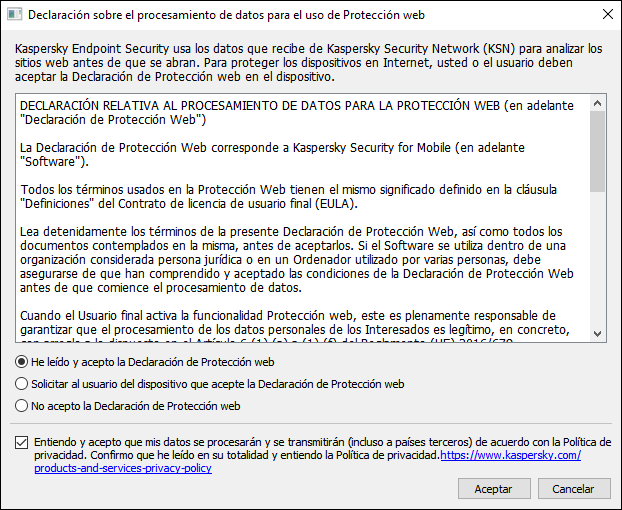
Paso 6. Aceptar la Declaración sobre procesamiento de datos para el uso de Protección web.
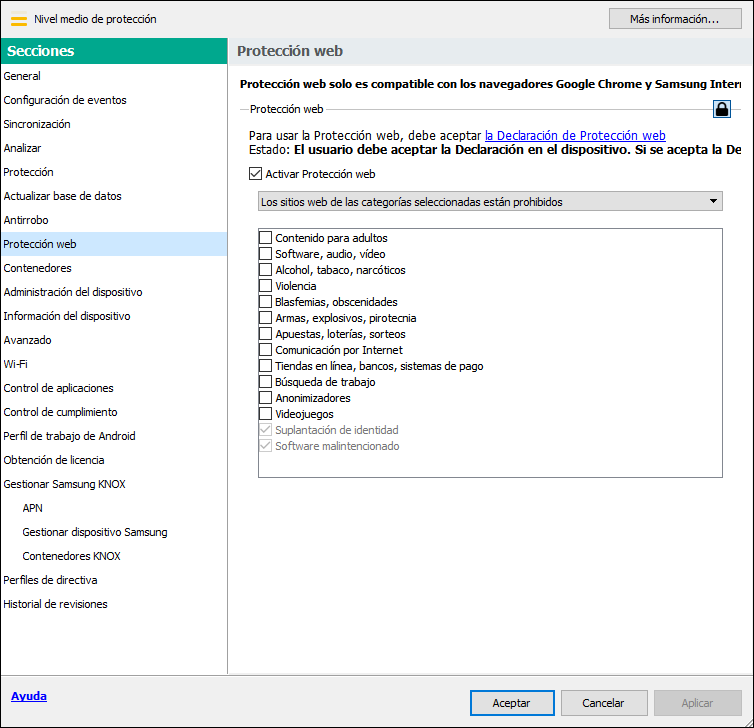
Paso 7. Sección Protección web. Seleccione las categorías de sitios web a los que desea bloquear el acceso.
Después de la siguiente sincronización del dispositivo con Kaspersky Security Center, se establece la configuración del dispositivo móvil.
Inicio de página